- Recuperação de Dados
- Recuperação de dados para PC
- Reparação do Sistema iOS (ReiBoot)
- Reparação do sistema Android (ReiBoot)
- Recuperação de Dados do Android
- Recuperação de dados do iPhone
Atualizado por Alina Em Dec 4, 2022, 5:36 pm
Problemas como ter seu iPhone bloqueado, esquecer sua senha do iPhone e ter seu iPhone desativado porque você digitou a senha errada várias vezes podem ser resolvidos rapidamente com o Geekersoft AnyUnlock(4uKey). A próxima seção mostrará como usar o Geekersoft AnyUnlock(4uKey) para desbloquear seu iPhone sem senha.
O Geekersoft AnyUnlock(4uKey) pode excluir informações de senha de 4 dígitos, senha de 6 dígitos, senha de letras numéricas, Touch ID ou Face ID em alguns minutos. Ele suporta o mais recente sistema iOS e iPhone 14.
Passo 1: Baixe e instale o Geekersoft AnyUnlock(4uKey) em seu computador, inicie o programa e clique em Iniciar.
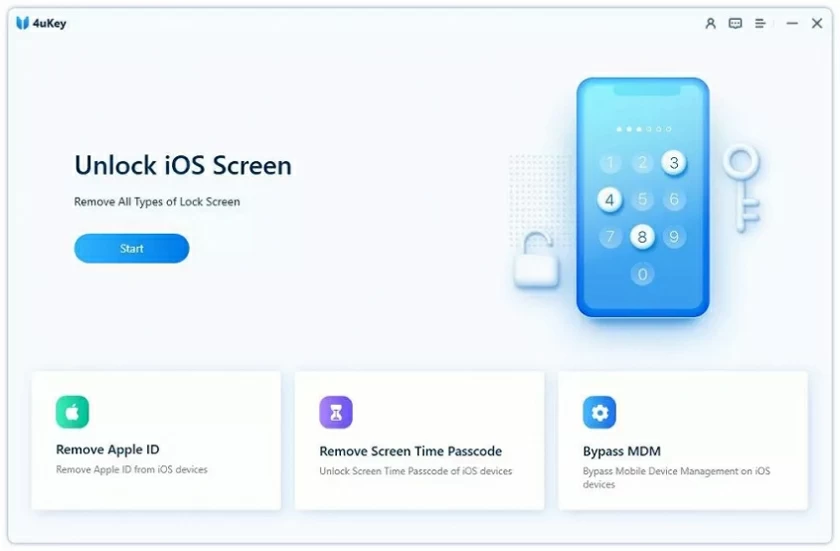
Passo 2: Conecte o iPhone ao computador através do cabo USB, o software detectará automaticamente o seu iPhone e clique em "Avançar".
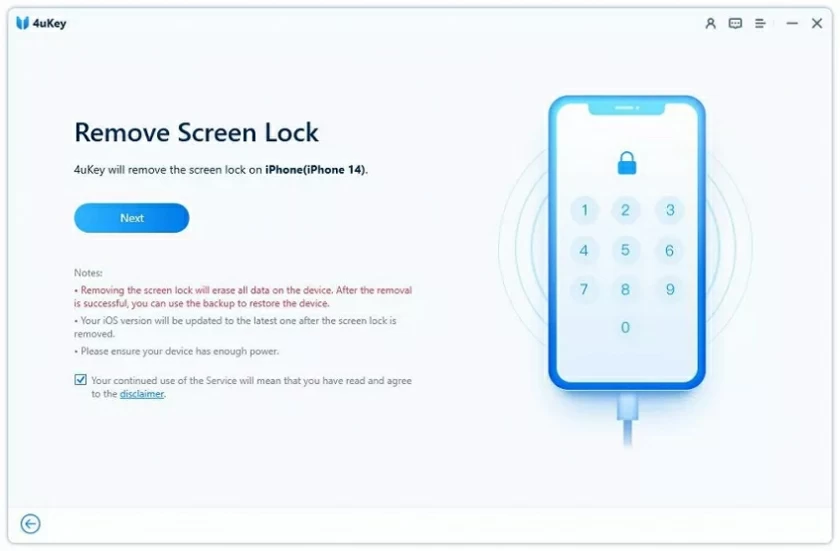
Se o dispositivo não puder ser detectado, siga as instruções abaixo para entrar no "Modo de recuperação" ou "Modo DFU".
Guia de operação para entrar no Modo de Recuperação:

Guia de operação para entrar no modo DFU:

Passo 3: Baixe o pacote de firmware para o iPhone. (Observação: para baixar o pacote de firmware, certifique-se de que o computador tenha pelo menos 7G de espaço).

Passo 4: Depois de baixar o firmware, você pode começar a desbloquear a tela do iPhone.
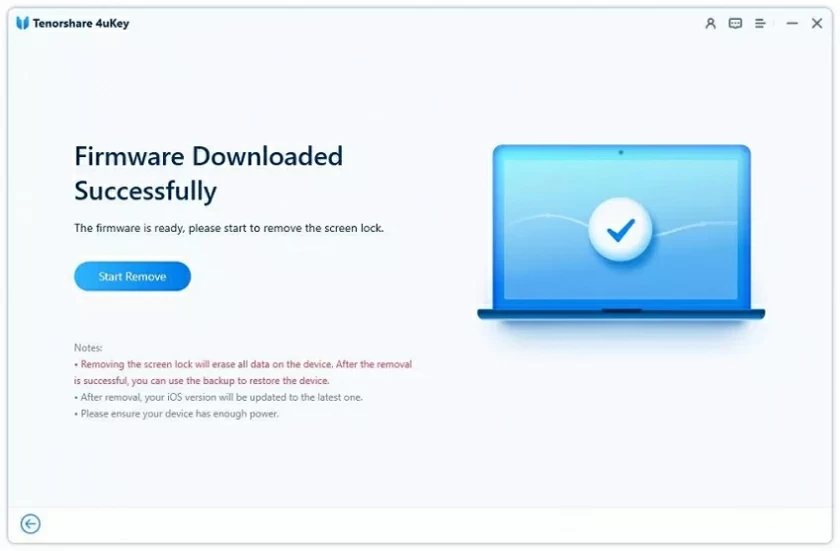
O processo de desbloqueio leva vários minutos. Certifique-se de que a conexão não seja interrompida durante o processo de desbloqueio.

Passo 5: Desbloquear e redefinir a senha
Depois que a senha do iPhone for excluída, a senha do iPhone, o Touch ID e o Face ID serão redefinidos. Você pode redefinir sua senha.

"Esqueci meu ID Apple e senha porque não os uso há muito tempo. O que devo fazer? Como faço para desbloquear um ID Apple?" um ID Apple que você esqueceu sua senha.
Vídeo tutorial:
Passo 1: Depois de baixar e instalar o Geekersoft AnyUnlock (4uKey), inicie e selecione "Bypass MDM".

Passo 2: Conectar o iDevice ao seu computador.

Uma vez conectado, clique no botão "Iniciar" para continuar.
Dica: você precisa desativar "Find My iPhone" antes de começar.

Passo 3: você pode ignorar o MDM e manter a conexão aberta durante a operação.

A tela bloqueada do MDM será removida com sucesso em alguns segundos.

Passo 1: Baixar e instalar o Geekersoft AnyUnlock (4uKey) no seu computador e selecionar "Excluir senha de tempo de tela" na interface após a inicialização.

Passo 2: Conectar seu dispositivo iOS.

Depois de conectar com sucesso, clique em "Iniciar exclusão".

Passo 3: Desative "Encontrar meu iPhone". Se você tiver "Find My iPhone" ativado, siga as instruções abaixo para desativá-lo.

Passo 4: Em seguida, o programa começará imediatamente a excluir a senha do tempo de tela. Depois que a senha da tela for excluída, reinicie o dispositivo e ele poderá ser usado normalmente e sem limitação.

O maior recurso do Geekersoft AnyUnlock (4uKey) para excluir a senha do tempo da tela é que a exclusão da senha do tempo da tela não resulta em perda de dados.